Tôi sử dụng đèn pin của iPhone mọi lúc, cho dù tôi đang tìm kiếm thứ gì đó trong căn phòng của mình hay cần vào phòng tắm lúc giữa đêm. Trên thực tế, tôi sử dụng đèn pin thường xuyên đến mức tôi đã bật cài đặt iOS ẩn giúp dễ dàng bật đèn pin hơn mà không cần phải dò dẫm với màn hình khóa hay mở khóa điện thoại. Thật không ngoa khi nói rằng, tính năng Back Tap này của iPhone đã giúp tôi rất nhiều trong việc bật đèn pin mọi lúc.

1. Giới thiệu Back Tap trên iPhone
Back Tap trên iPhone là một tính năng hỗ trợ mà Apple đã giới thiệu cùng với iOS 14. Nó cho phép người dùng nhanh chóng thực hiện một số hành động nhất định, chẳng hạn như chụp ảnh màn hình, khởi chạy máy ảnh của bạn hay thậm chí là bật/ tắt đèn pin bằng cách chạm vào mặt sau của điện thoại. Về cơ bản, thì nó biến toàn bộ mặt sau của iPhone thành một nút cảm ứng.
Đây là một tính năng quan trọng và rất tiện lợi cho người dùng. Đối với tôi, bật Back Tap đã cho phép tôi biến nó thành một nút có thể tùy chỉnh để nhanh chóng kích hoạt đèn pin trên iPhone. Tôi sẽ cho bạn biết các thiết lập nó cho iPhone của mình và tất nhiên bạn hoàn toàn có thể tùy chỉnh Back Tap để kích hoạt các hành động khác.
Back Tap là một trợ năng thú vị dành riêng cho những chiếc iPhone. Nó cho phép người dùng chạm hai hoặc ba lần vào mặt sau của iPhone để khởi chạy một vài thao tác. Trong đó, bao gồm chụp ảnh màn hình, bật Siri, khóa màn hình hay một phím tắt có sẵn. Rất lâu về trước, tính năng này được khen ngợi như một nút bí mật trên iPhone. Rõ ràng là Back Tap khá tiện lợi trong một số trường hợp.
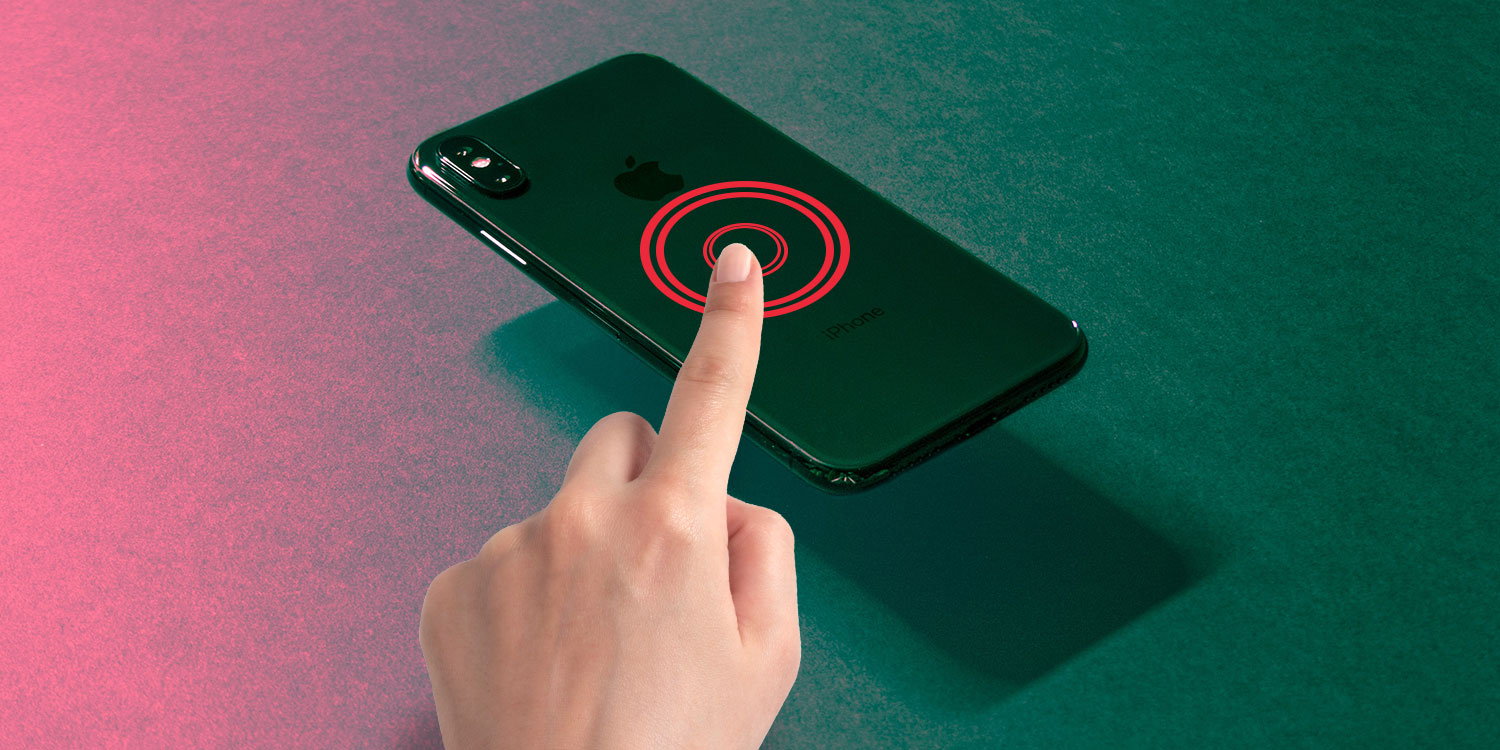
2. Cách thiết lập Back Tap trên iPhone
Nếu bạn muốn liên kết Back Tap với đèn pin, máy ảnh hay khởi chạy một ứng dụng iPhone khác, thì bạn phải vào cài đặt iPhone để tiến hành thiết lập.
Trên iPhone của bạn (iPhone 8 trở lên), bạn hãy mở ứng dụng cài đặt và đi tới Accessibility => Touch => Back Tap. Bây giờ, bạn có thể chỉnh tùy chọn để khởi chạy hành động của mình (trong trường hợp muốn bật đèn pin của bạn) với hai hoặc ba lần chạm. Mặc dù hai lần chạm rõ ràng là nhanh hơn, nhưng tôi vẫn đề xuất ba lần chạm vì nếu bạn loay hoay với điện thoại của mình, thì thật dễ dàng để vô tình kích hoạt tính năng này.
Sau khi đã thiết lập xong, thì hãy chọn tùy chọn đèn pin hoặc một hành động khác nếu muốn. Bạn sẽ thấy hơn 30 tùy chọn để lựa chọn, bao gồm các tùy chọn hệ thống như Siri hoặc chụp ảnh màn hình, đến các chức năng dành riêng cho khả năng truy cập như mở tìm kiếm hoặc bật phụ đề trực tiếp. Ngoài ra, bạn cũng có thể thiết lập Back Tap để mở trung tâm điều khiển, quay về nhà, tắt âm thanh, tăng giảm âm lượng và chạy bất kỳ phím tắt nào bạn đã tải xuống hoặc tạo.

Để biết mình đã thiết lập thành công hay chưa thì hãy nhìn dấu kiểm màu xanh lam xuất hiện ở bên phải của tác vụ. Bạn hoàn toàn có thể thiết lập hai phím tắt theo cách này - một phím tắt được kích hoạt bởi hai lần chạm và một phím tắt được kích hoạt bằng ba lần chạm vào mặt sau của điện thoại.
Khi bạn thoát khỏi ứng dụng cài đặt, bạn có thể thử ngay tính năng Back Tap mới được bật bằng cách chạm vào mặt sau của iPhone - trong trường hợp này là để bật đèn pin. Để tắt đèn pin, thì bạn cũng làm tương tự, chạm vào mặt sau của iPhone, nhưng bạn cũng có thể tắt nó bằng màn hình khóa nếu điều đó dễ dàng hơn.

3. Cần làm gì khi tính năng Back Tap trên iPhone không hoạt động
Hiện tại, dường như Back Tap chỉ tương thích với iPhone 8 trở lên và số lượng thao tác cũng đã được Apple tăng thêm trên dòng sản phẩm mới nhất. Trong trường hợp, điện thoại bạn không sử dụng được tính năng Back Tap, thì hãy thử một vài mẹo nhỏ sau để khắc phục nhé!
3.1. Nâng cấp lên iOS 14
Tính năng Back Tap chỉ có sẵn trên iOS 14, do đó nếu bạn chưa cập nhật hệ điều hành mới này thì hãy vào Settings (cài đặt) - General (cài đặt chung) - Software update (cập nhật phần mềm) - Download & Install (tải về và cài đặt).
Lưu ý, để hạn chế tối đã các rủi ro có thể xảy ra, thì bạn hãy sao lưu lại toàn bộ dữ liệu trên iPhone bằng iCloud hoặc iTunes.
3.2. Kiểm tra khả năng tương thích
Nếu bạn đã nâng cấp lên iOS 14 nhưng vẫn không thấy tính năng Back Tap, thì nhiều khả năng thiết bị của bạn không được hỗ trợ tính năng này. Hiện tại, thì Nhà Táo chỉ hỗ trợ tính năng này cho iPhone 8 trở nên.
Để kiểm tra phiên bản iPhone đang sử dụng, người dùng có thể vào Settings (cài đặt) => General (cài đặt chung) => About (giới thiệu) => Model name (tên kiểu máy).
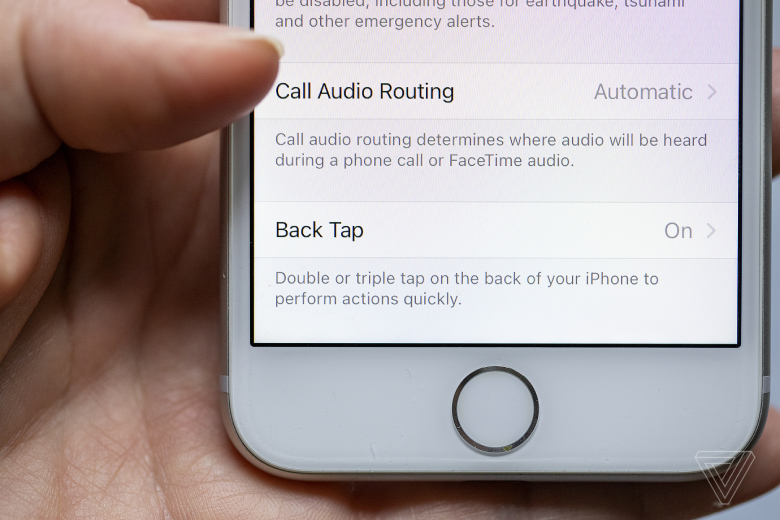
3.3. Tháo ốp lưng
Nếu đã thực hiện hai thao tác trên mà vẫn không thể sử dụng tính năng Back Tap, thì bạn hãy thử tháo ốp lưng ra (nếu có) và kiểm tra lại. Ngoài ra, thì người dùng cũng có thể cân nhắc chuyển sang một ốp lưng mới mỏng hơn.
3.4. Khởi động lại iPhone
Việc khởi động lại iPhone có thể giúp khắc phục hầu hết các sự cố không rõ nguyên nhân. Đối với các mẫu iPhone đời mới (không có nút home vật lý), thì bạn hãy nhấn và thả nút tăng âm lượng, sau đó giữ im nút nguồn vài giây cho đến khi xuất hiện logo của Apple.
Ngược lại, đối với những mẫu iPhone có nút home vật lý, thì người dùng chỉ cần nhấn nút nguồn và nút home cùng lúc để khởi động lại thiết bị.
3.5. Thiết lập lại cài đặt iPhone
Việc bạn thiết lập sai các thông số cũng có thể khiến cho tính năng Back Tap trên iPhone không hoạt động. Do đó, bạn hãy thử đặt lại toàn bộ cài đặt trên iPhone bằng cách vào Settings (cài đặt) => General (cài đặt chung) => Reset (đặt lại) => Reset all settings (đặt lại tất cả cài đặt), nhập mật mã khi được yêu cầu.
Lưu ý, thao tác này chỉ đưa toàn bộ mọi thiết lập trên iPhone trở về trạng thái mặc định, tuy nhiên không ảnh hưởng đến dữ liệu trên thiết bị.
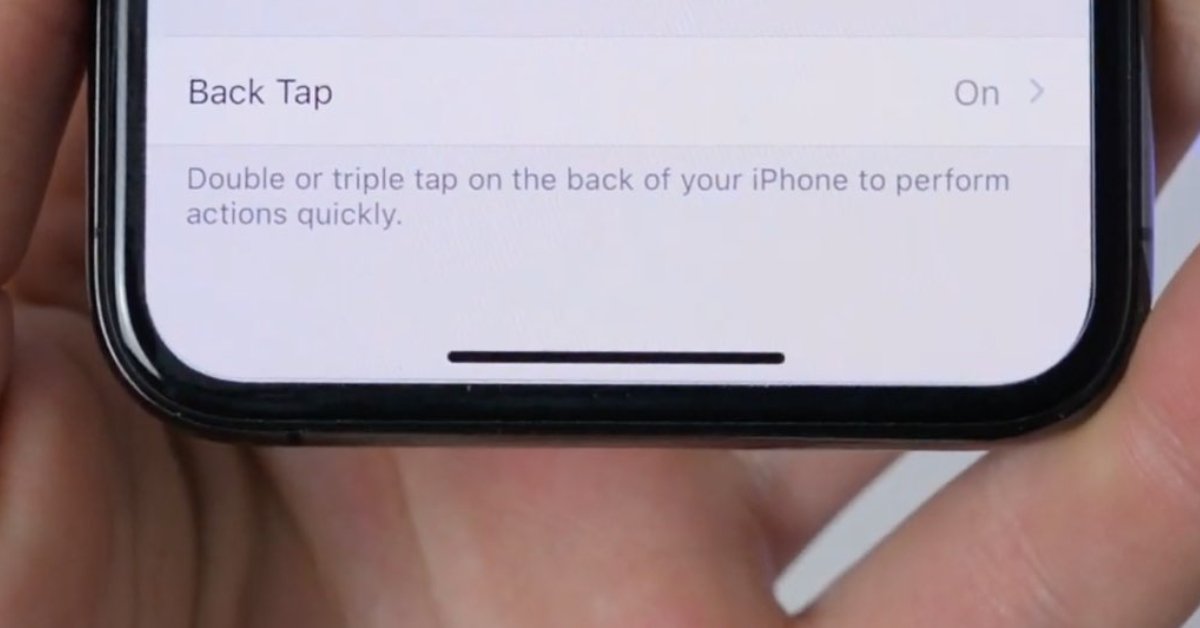
4. Bạn có thể sử dụng Back Tap trên iPhone ở đâu?
Rất may, Táo Khuyết đã không đặt giới hạn cho tính năng này chỉ ở một lần chạm. Bạn hoàn toàn có thể sử dụng nó trong bất kỳ ứng dụng nào. Tuy nhiên, bạn sẽ không thể sử dụng cử chỉ này khi màn hình iPhone của bạn đang tắt. Bạn cần phải bật màn hình để sử dụng tính năng này.
Phần lớn người sử dụng iPhone với ốp lưng bảo vệ, và tin tốt là bạn có thể sử dụng tính năng Back Tap trên iPhone khi có ốp lưng riêng.
Tôi đang sử dụng cử chỉ chạm ba lần (mở đèn pin) với nắp Silicon trên iPhone của mình. Cho đến nay, tôi vẫn không gặp phải bất kỳ trục trặc gì. Tuy nhiên, nếu bạn đang sử dụng bao da hoặc những vỏ ốp lưng khá dày thì bạn có thể sẽ gặp khó khăn một chút khi sử dụng tính năng này.
Qua thử nghiệm, thì tính năng này thực sự rất tiện dụng để người dùng có thể bật/ tắt đèn pin, khóa màn hình, chụp ảnh màn hình và nhiều thao tác khác một cách rất nhanh chóng. Tuy nhiên, trong một số trường hợp đôi khi thiết bị nhận nhầm phản hồi từ người dùng. Hiện tại, với dòng iPhone mới nhất vừa được ra mắt là iPhone 14, thì Apple đã cải thiện được độ chính xác cho tính năng này.

Bạn hãy tham khảo bảng giá điện thoại iPhone tại cửa hàng MobileWorld nhé! MobileWorld hứa hẹn sẽ đem đến cho người dùng những thiết bị công nghệ chính hãng, cập nhật những dòng sản phẩm mới nhanh nhất của những gã khổng lồ công nghệ lớn, kịp thời đáp ứng nhu cầu sử dụng cho nhiều tín đồ yêu công nghệ hiện nay.
Cửa hàng điện thoại MobileWorld (Mobileworld.com.vn) đã hoạt động hơn 8 năm, chuyên cung cấp các dòng điện thoại iPhone, Samsung, Google chính hãng, Fullbox, quốc tế, like new. Luôn được bảo hành đầy đủ với các gói bảo hành đa dạng.
MobileWorld hiện đã hợp tác cùng các ngân hàng, tổ chức tín dụng uy tín cung cấp gói trả góp 0% cho khách hàng.
Hệ thống cửa hàng MobileWorld:
Trụ Sở:
-
692 Lê Hồng Phong, Phường Vườn Lài, TP. HCM
-
Hotline: 0961.273.979
-
support@mobileworld.com.vn
Chi Nhánh Thủ Đức:
-
318 Võ Văn Ngân, phường Bình Thọ, TP. Thủ Đức
-
Hotline: 0909538468






